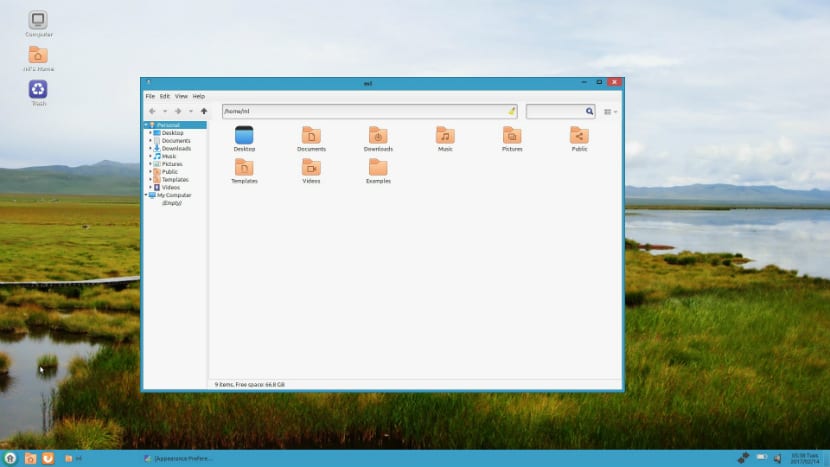
UKUI (Ubuntu Kylin Benutzeroberfläche) ist eine Desktop-Umgebung, die von Mitarbeitern von Ubuntu Kylin entwickelt wurde Das ist einer der vielen Geschmacksrichtungen, die Ubuntu hat. UKUI ist eine Gabelung von Mate, die auch eine Gabelung von Gnome2 ist.
Dies ist eine leichte Desktop-Umgebung, die nicht sehr ressourcenintensiv ist, UKUI wird mit entwickelt Programmiersprachen GTK und Qt, dem Benutzer bei Routineaufgaben ein recht angenehmes Gefühl vermitteln. Diese Umgebung ist von der Windows 7-Umgebung inspiriertermöglicht es uns, unsere Linux-Distribution so anzupassen, dass sie wie Windows 7 aussieht.
Aber seien Sie nicht beunruhigt, es ist nicht erforderlich, dass Sie Ubuntu Kylin neu installieren müssen, um diese Umgebung testen zu können, da wir die Möglichkeit haben, sie nur durch Hinzufügen ihres Repositorys zu unserem System zu installieren
Wie installiere ich UKUI unter Ubuntu?
Um diese Desktop-Umgebung zu installieren, müssen wir das folgende Repository hinzufügen Für unser System mit dem folgenden Befehl ist dieses Repository nur in den Ubuntu-Versionen 16.10 und 17.04 funktionsfähig:
sudo add-apt-repository ppa:ubuntukylin-members/ukui
Jetzt müssen wir nur noch die Repositorys aktualisieren:
sudo apt update
Und jetzt installieren wir die Umgebung nur noch mit:
sudo apt install ukui-desktop-environment
Wie installiere ich UKUI über das Deb-Paket?
auch Wir haben die Möglichkeit, diese Desktop-Umgebung mithilfe der Deb-Pakete zu installierenMit dieser Option können wir es in jedem Ubuntu-Derivat installieren, die Pakete werden gefunden Link.
Wir müssen nur nach den Paketen suchen, die für unsere Architektur angegeben sind und installieren Sie sie dann mit unserem bevorzugten Paketmanager oder vom Terminal aus.
Wenn Sie einer derjenigen sind, die das Terminal bevorzugen, kann ich Ihnen nur empfehlen, dass alle heruntergeladenen Pakete unabhängig von Ihrem Download-Ordner in einem einzigen Ordner abgelegt werden. Sobald dies erledigt ist, wenden wir diesen Befehl nur auf an Installieren Sie alle:
sudo dpkg -i *.deb
Die einzige Empfehlung, die ich Ihnen geben kann, ist, dass Sie Ihr System nach diesem Vorgang neu starten, damit die Änderungen wirksam werden. In unserem Anmeldemanager müssen wir Ukui als Umgebung auswählen.
Sobald unsere Systemsitzung gestartet ist, können wir sofort die große Ähnlichkeit der Umgebung mit Windows 7, dem Anwendungsstarter und dem Benachrichtigungsbereich erkennen.
Der Dateimanager wurde ebenfalls so geändert, dass er dem Windows-Manager mit dem Namen Peony ähnlicher ist.
Wie deinstalliere ich UKUI von unserem System?
Um diese Umgebung und ihr Repository aus unserem System zu entfernen, müssen Sie nur ein Terminal öffnen und Folgendes ausführen:
sudo add-apt-repository ppa:ubuntukylin-members/ukui -r -y sudo apt-get remove ukui-* sudo apt-get autoremove
Pedro Perafan Carrasco
Emilio Villagran Varas
Oder langweilig
Für diejenigen, die Windows nicht verlassen möchten
Warum?
Sehr schön, das einzige, was ich nicht mag, sind die schwarzen Symbole und die Uhr / der Kalender. Haben, wenn sie eine machen, die die des Mac OS imitiert.